
휴대폰을 사용하다 보면 어느 순간 부터 오류가 자주 발생하거나 이상 작동을 한다거나, 속도가 느려지는게 느껴지는 등 문제가 발생하는 순간이 오게 됩니다. 또는 사용하던 휴대폰 기계를 가족이나 지인에게 주는 경우도 생기게 되죠
이럴때 필요한게 바로 공장 초기화 입니다. 휴대폰을 강제로 공기계로 만드는 방법이죠 안에 설치했던 각종 앱을 비롯해서 사진, 파일 등등 모두 삭제 해주기 때문에 휴대폰 기기 고장이 아닌 단순 오류 등을 해결하기에도 좋은 방법입니다. 마치 컴퓨터를 포맷하는 것처럼 말이죠
그래서 오늘은 갤럭시 S23 공장 초기화 방법에 대해서 이야기 해보도록 하겠습니다.
제가 사용하는게 S23이기는 하지만 기본적으로 갤럭시는 거의 비슷한 설정 포맷을 가지고 있으니 크게 차이가 나지는 않을 것 같네요
* TIP!
갤럭시 공장 초기화를 진행하기에 앞서 안에 담긴 전화번호, 사진 등 백업은 필수 입니다. 특히 자주 쓰는 앱들의 로그인 정보 등은 꼭 체크 해놓으시는게 좋아요 초기화 하고 나서 계정을 까먹어서 재가입하거나 개인정보 인증을 해야 하는 등의 번거로운 상황이 발생할 수 있답니다.

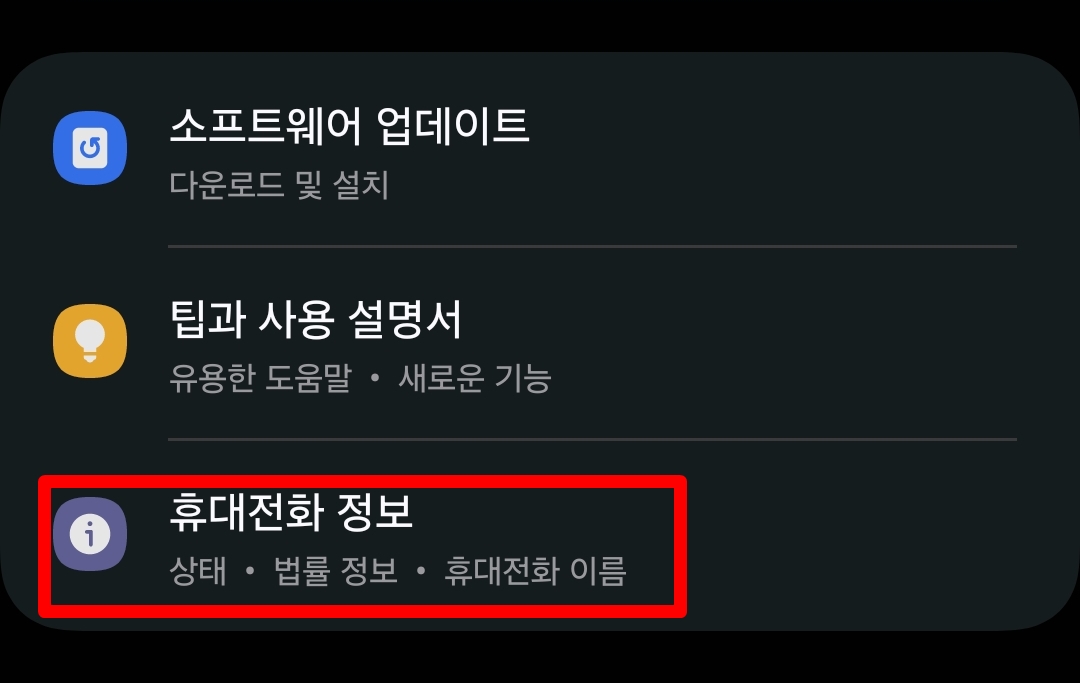
먼저 설정으로 들어가 주세요 그리고 맨 밑으로 쭉 내리시면 “휴대전화 정보”라는게 보이실 겁니다. 여기를 터치해주세요
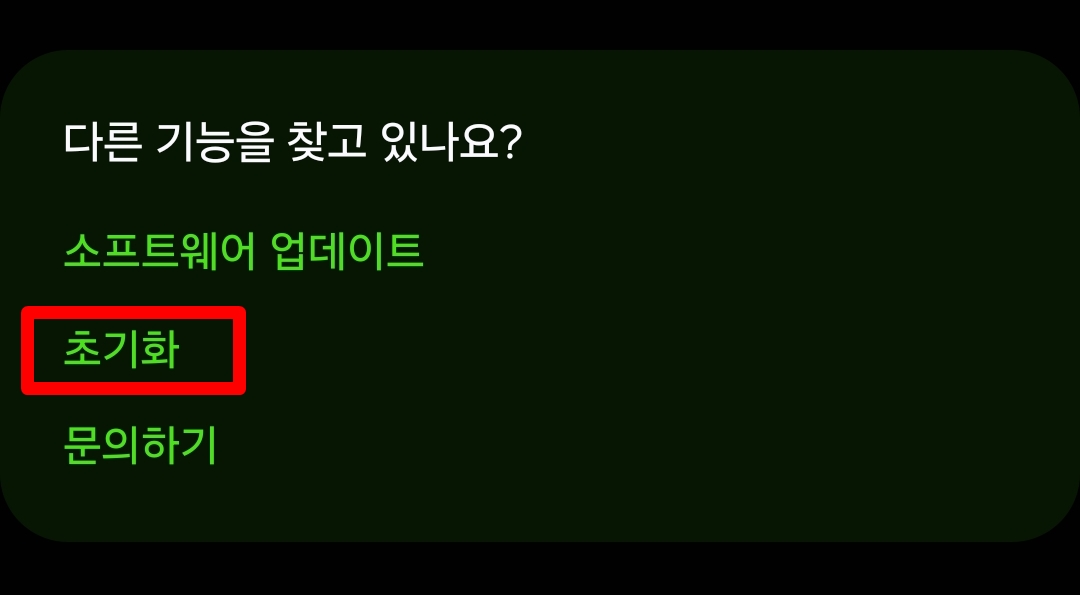
그러면 핸드폰 번호를 비롯해서 모델명, 시리얼번호 등등이 나옵니다. 여기서도 아래로 쭉 내리시면 마지막에 “다른 기능을 찾고 있나요? 라는 멘트와 함께 “초기화”라는 메뉴가 나오는 것을 확인 할 수 있습니다. 클릭!
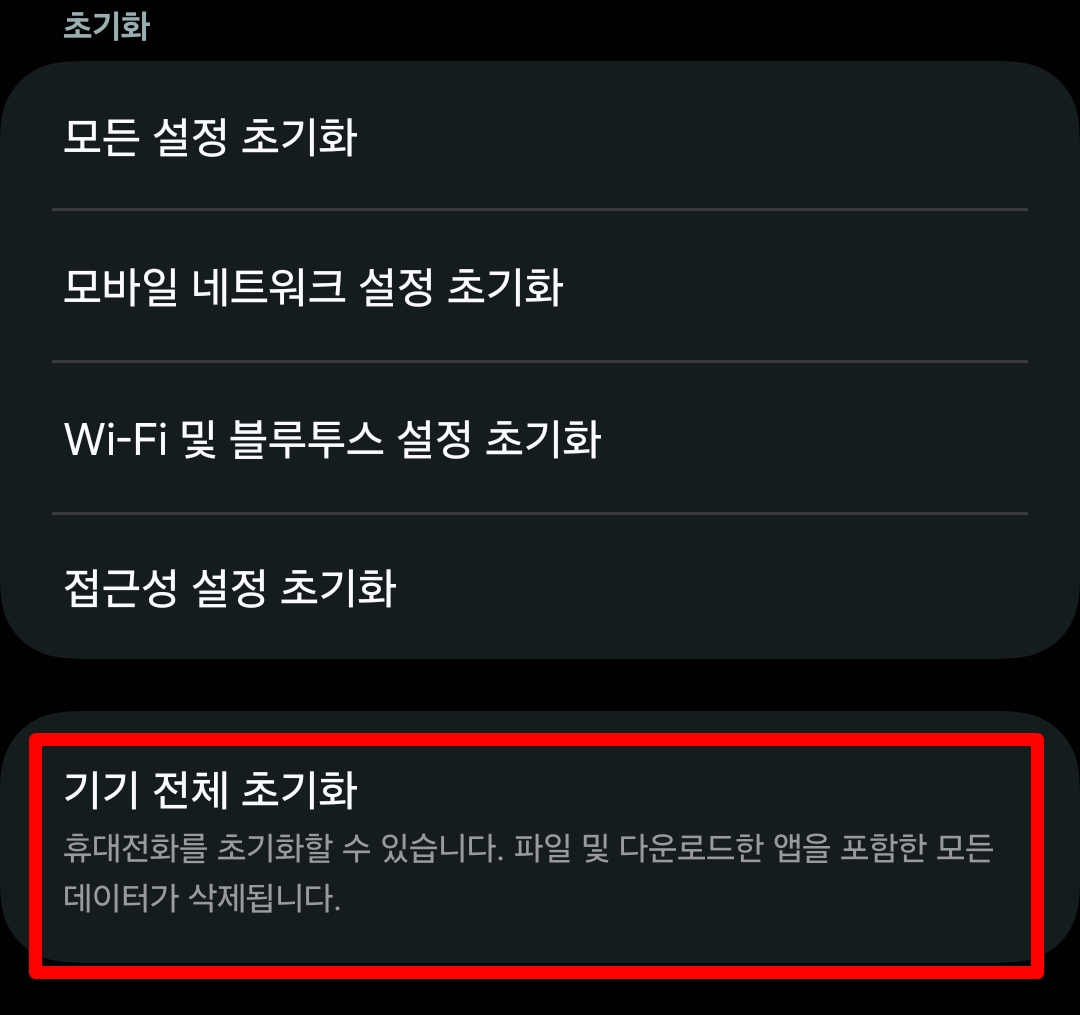
초기화에 들어간 이후에도 마찬가지로 아래로 쭉 내리시면 “기기 전체 초기화” 내용이 나오는데 여기도 클릭!

이제 마지막입니다. 기기 전체 초기화에 들어가시면 각종 로그인 정보와 어떤 내용이 삭제 되는지 한번 더 알려줍니다. 잘 확인 하시기 바랍니다. 확인 하셨으면 아래로 내려서 대망의 최종 초기화 버튼을 눌러주세요
모든 과정이 완료되면 갤럭시 S23은 태초의 상태로 돌아가게 됩니다.^^ 휴대폰 공기계 만들기 아주 쉽죠?
'IT,컴퓨터 > 스마트폰&어플' 카테고리의 다른 글
| PC 카톡 줄바꿈 단축키(엔터만 치면 안되요) (0) | 2024.04.27 |
|---|---|
| 갤럭시 통화 자동녹음 설정 및 파일 위치 확인 방법 (1) | 2024.04.25 |
| 카톡 카카오톡 알림 안뜸 소리가 안나요 증상 해결방법 (0) | 2024.04.17 |
| 갤럭시 휴대폰 다크모드 설정 및 해제 방법 (0) | 2024.04.14 |
| 갤럭시 스마트폰 모바일 데이터 사용량 확인 및 사용한도 설정 방법 (0) | 2024.04.11 |



